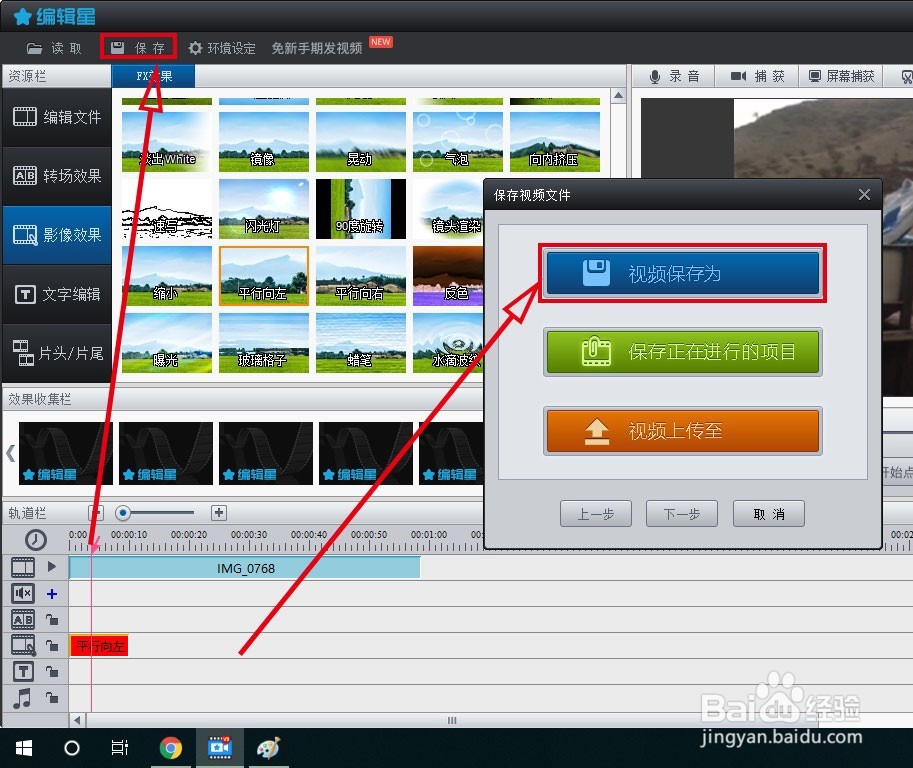1、首先,我们打开电脑桌面,在上面找到编辑星软件,然后双击打开它
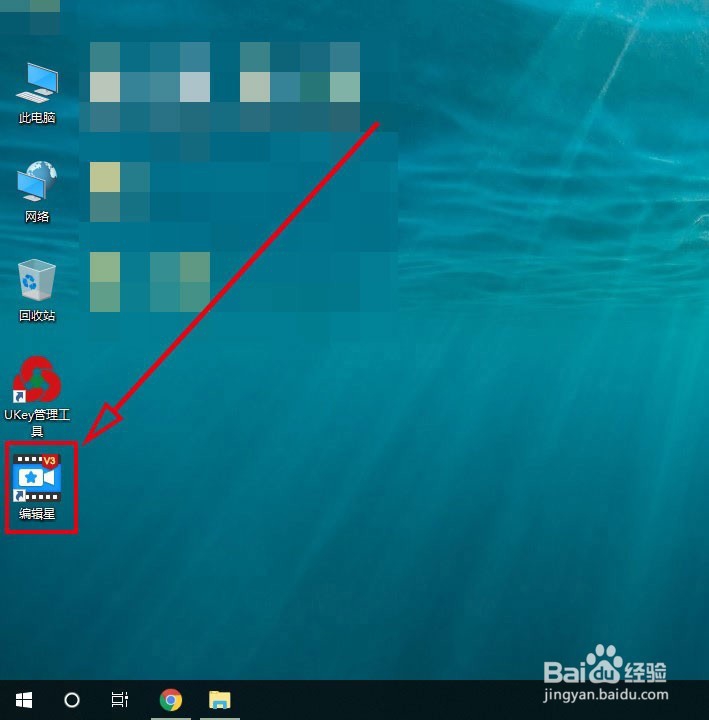
2、然后,打开软件主界面后,我们找到主界面的左上角的【读取】按钮,点击开打它,找到需要编辑的视频,选中后加载进来。
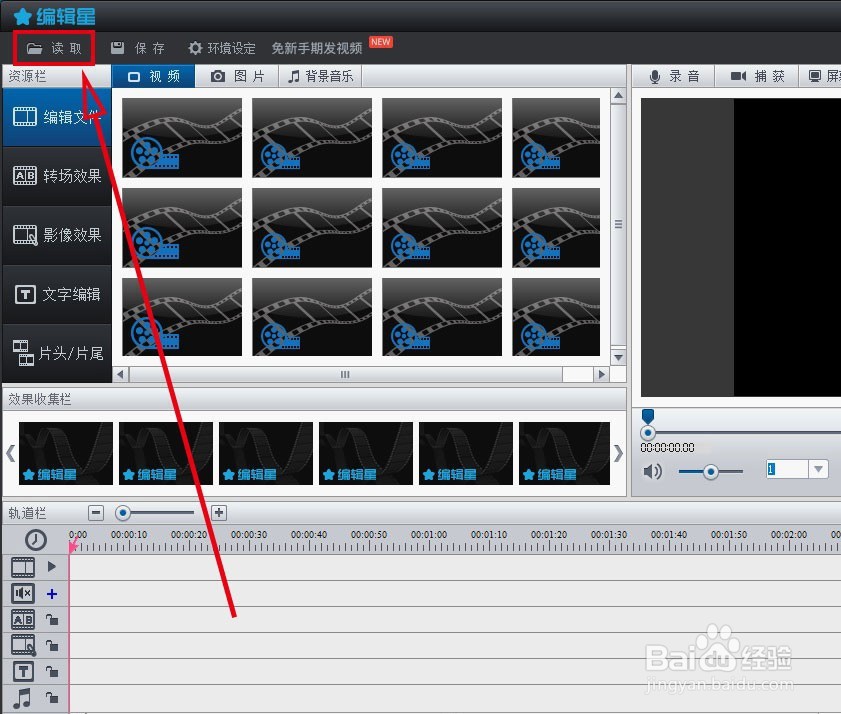
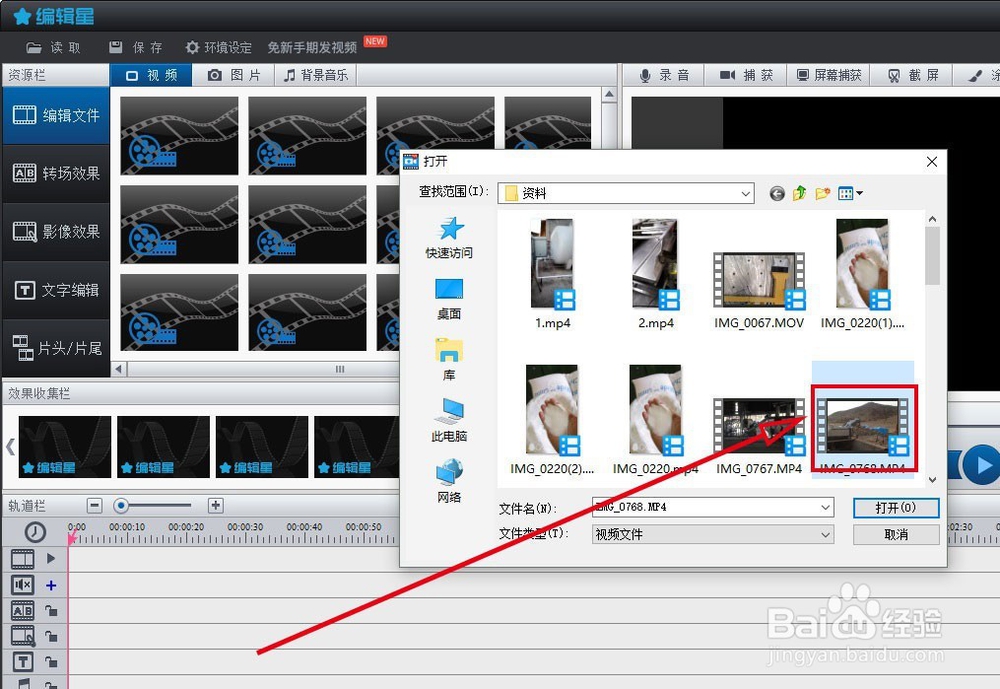
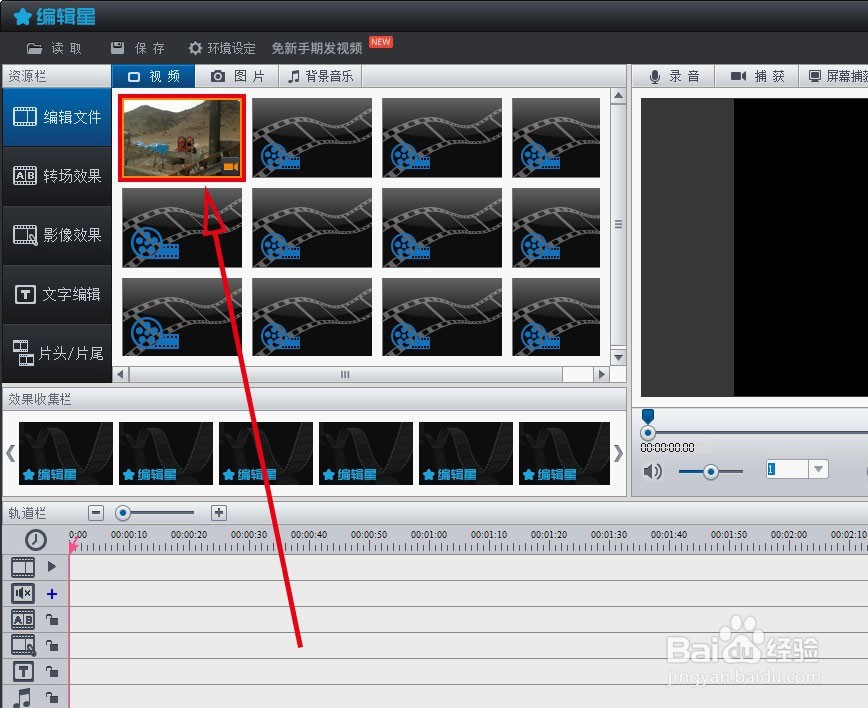
3、然后,我们用鼠标左键按着加载的视频文件不放,拖动到软件主界面下方轨道栏的视频栏里,如图所示。
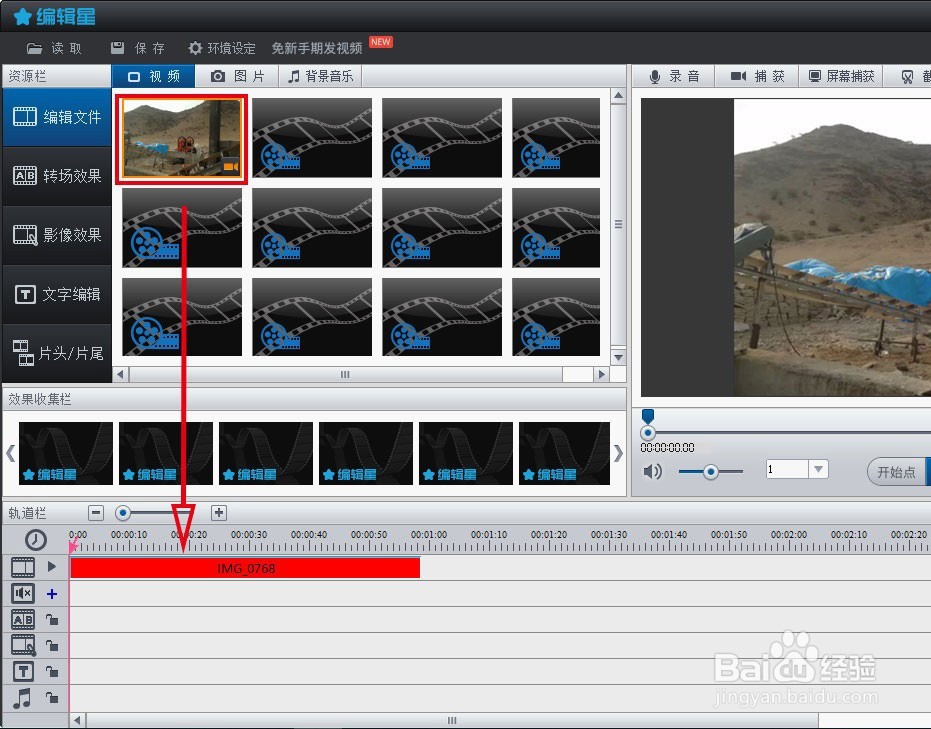
4、在软件主界面的左边找到【影像效果】选项,点击它,打开影像效果编辑界面。
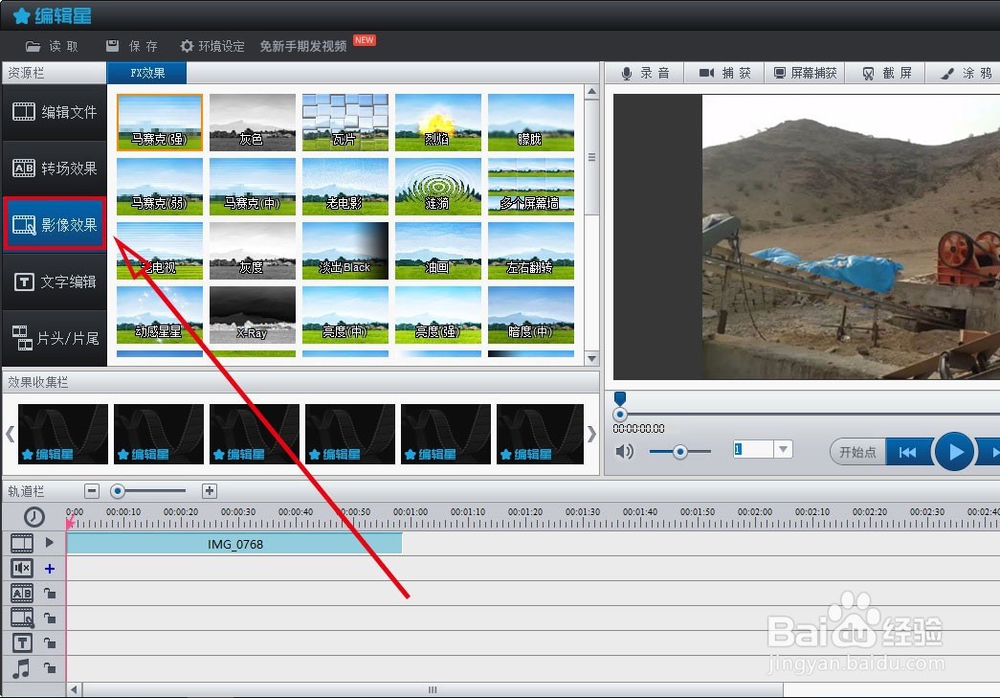
5、如图所示,在影像效果界面的上方特效栏里面找到“平行向左”特效,按住不放,将它拖到下方轨道栏里的影像效果栏。这样,里面的红色方框显示“平行向左”字样。
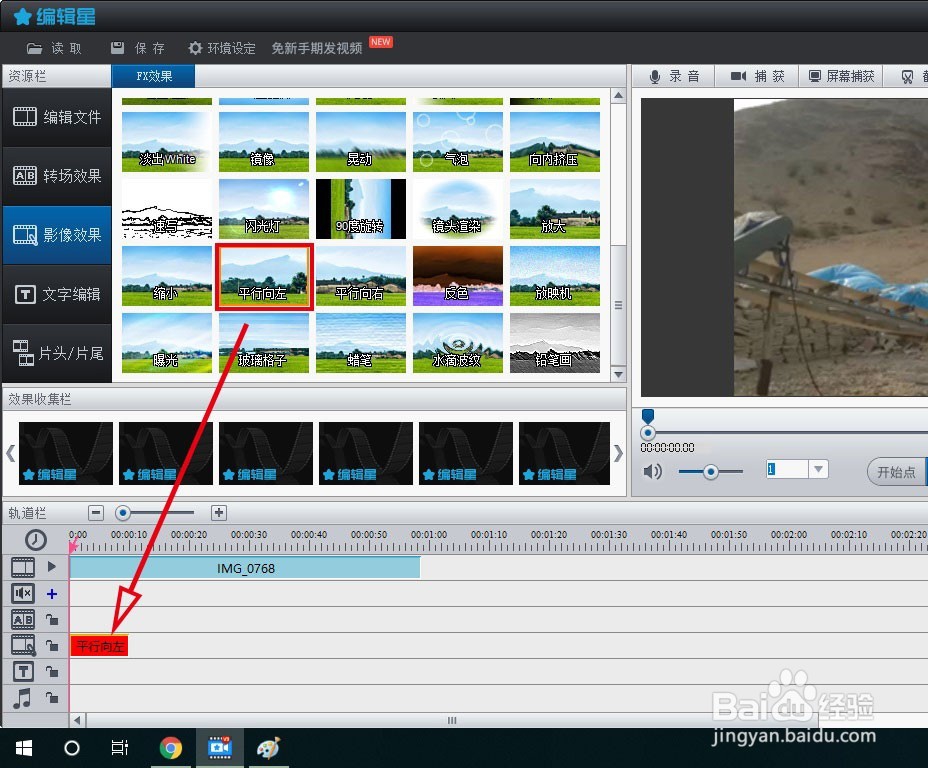
6、一切完成后,我们点击软件主界面右上角的预览窗口,播放视频文件预览一下效果。

7、最后,点击上方的【保存】按钮,进行保存。这样,视频播放时画面就平行向左了